电脑版腾讯文档在线表格插入附件的方法
时间:2023-06-26 11:24:13作者:极光下载站人气:927
腾讯文档是当前使用最火热的一款在线编辑工具,我们可以使用该工具进行在线文档、在线表格等编辑,一般来说,使用该软件进行在线表格编辑的情况是最多的,在编辑表格数据的时候,我们有些时候会将电脑中的表格文件插入到腾讯文档中显示出来,那么我们可以将本地表格文件通过插入附件的形式进行插入到表格的单元格中即可,插入到表格中的附件可以直接点击进行查看和修改编辑,下方是关于如何使用电脑本腾讯文档在线表格添加本地文件的具体操作方法,如果你需要的情况下可以看看方法教程,希望对大家有所帮助。
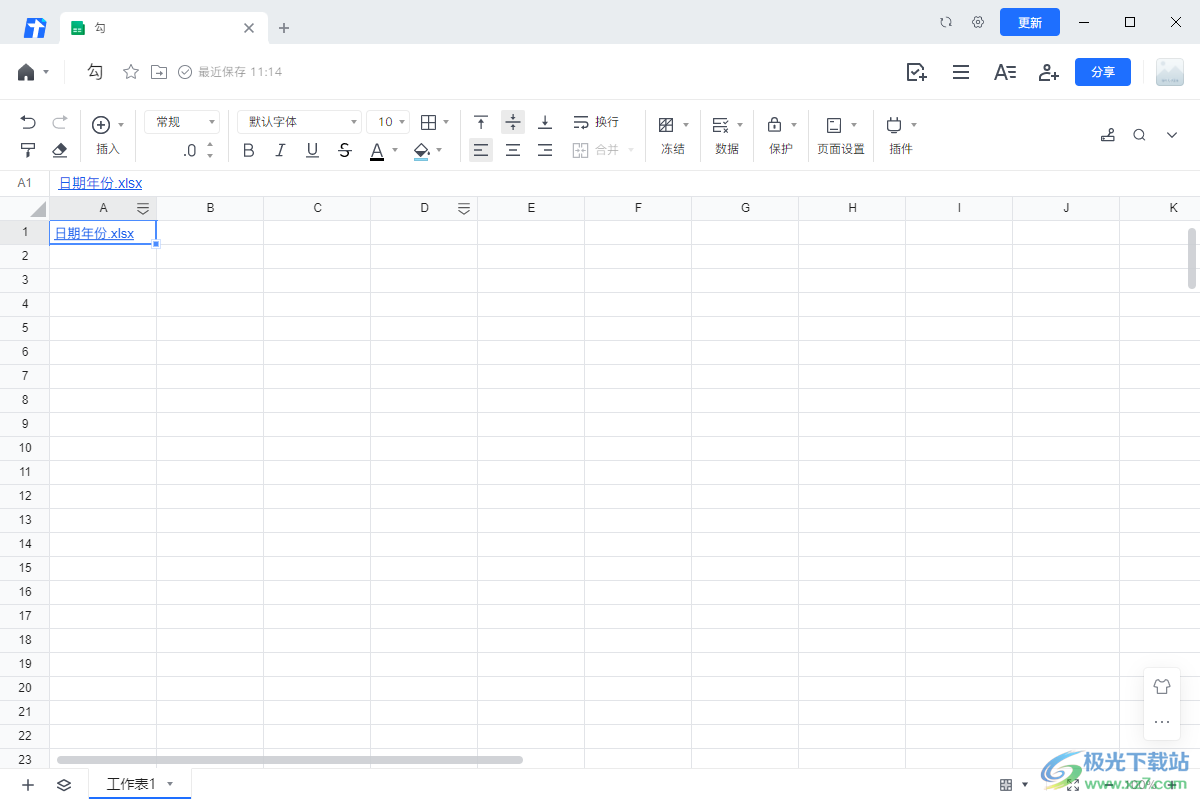
方法步骤
1.将电脑上的腾讯文档双击打开之后,我们在打开的页面中点击【新建】按钮,进入到【在线表格】的页面中。
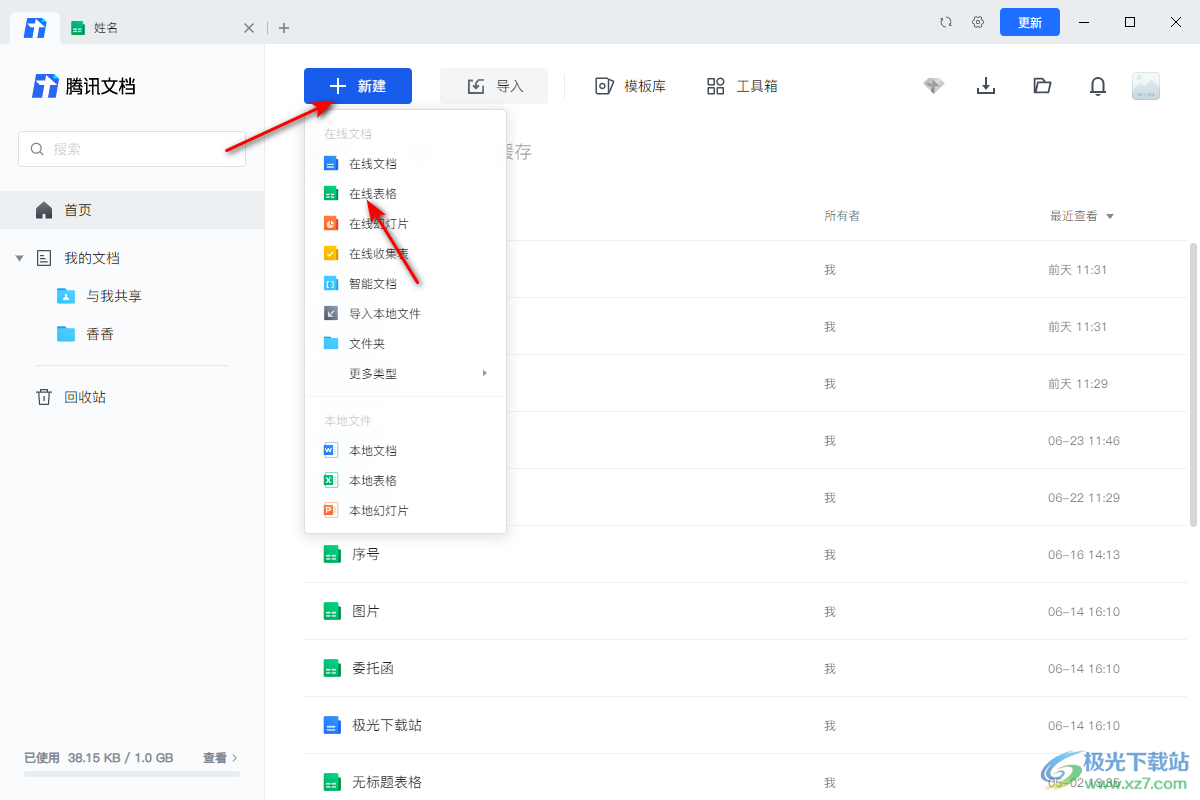
2.在打开的页面中,我们将鼠标定位到需要插入附件的单元格中,之后在工具栏中点击【插入】选项的下拉按钮。
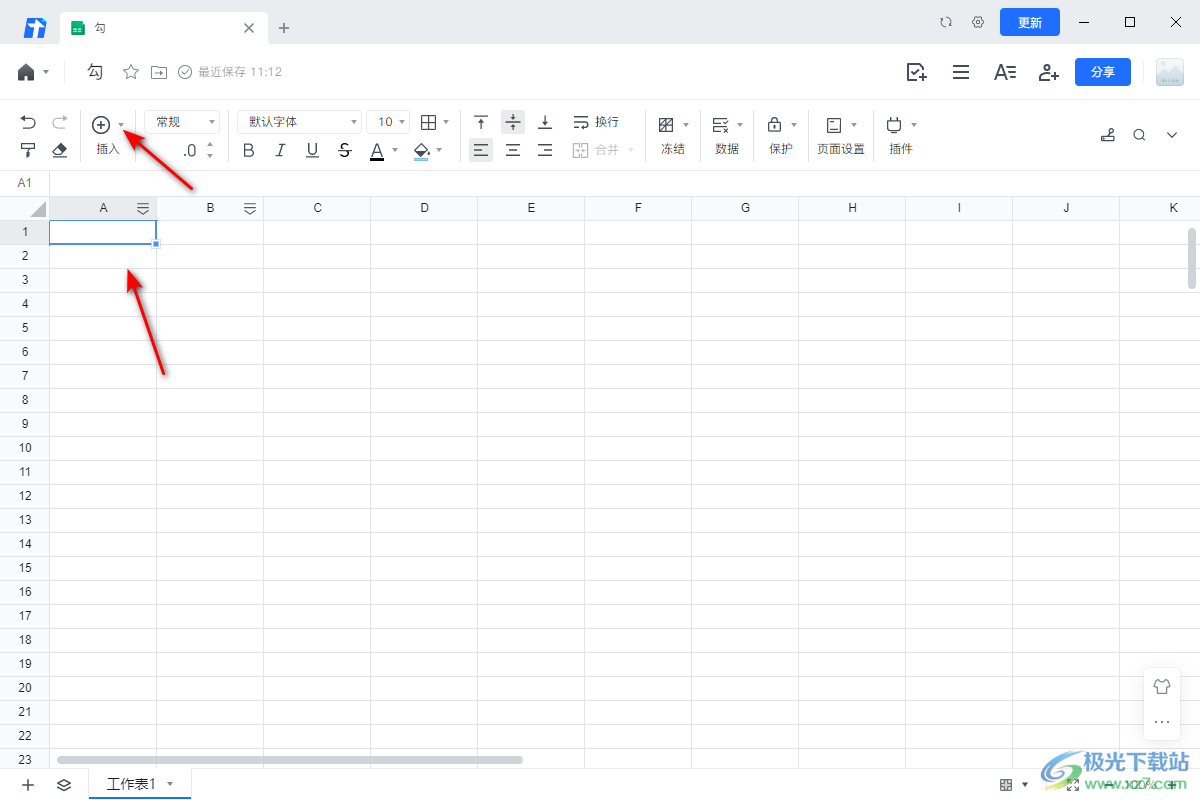
3.随后在插入选项的下拉选项中,我们找到【本地文件】这个选项,将该选项点击进入。
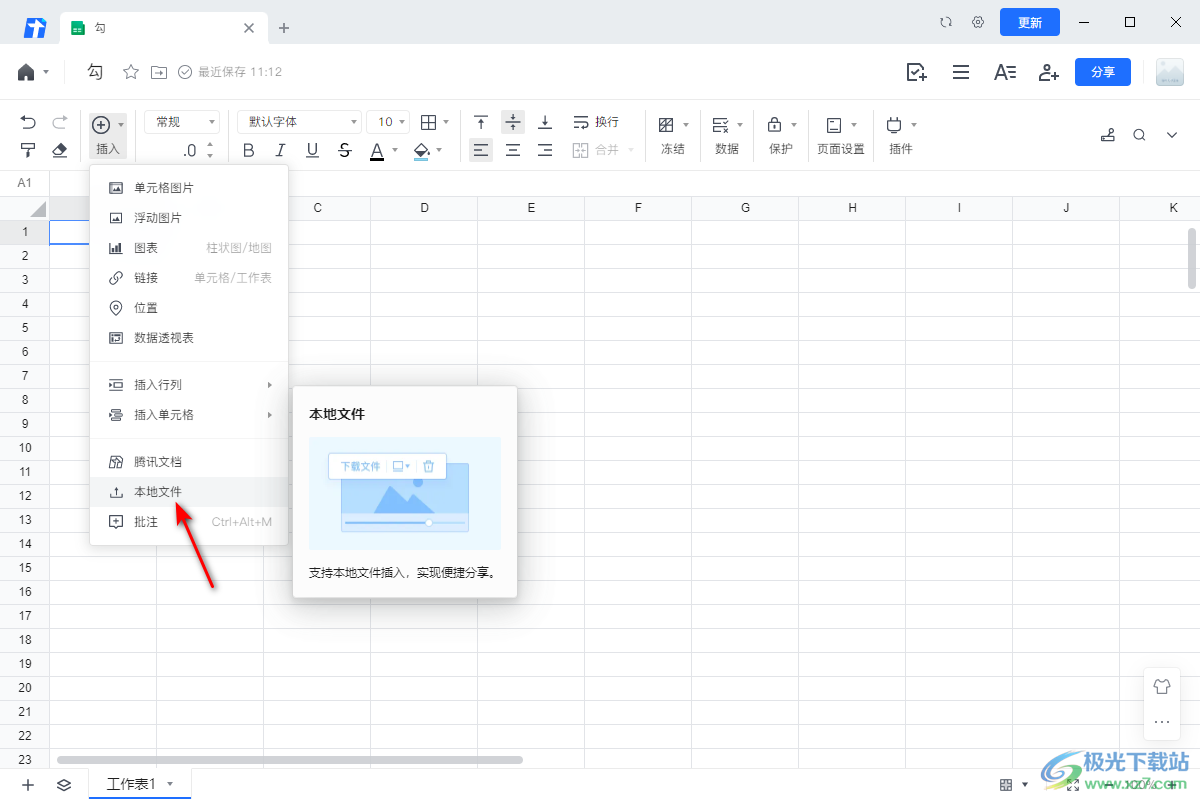
4.随后,在我们的本地文件夹页面中,将自己想要进行添加的表格文件选中,之后点击打开按钮即可添加。
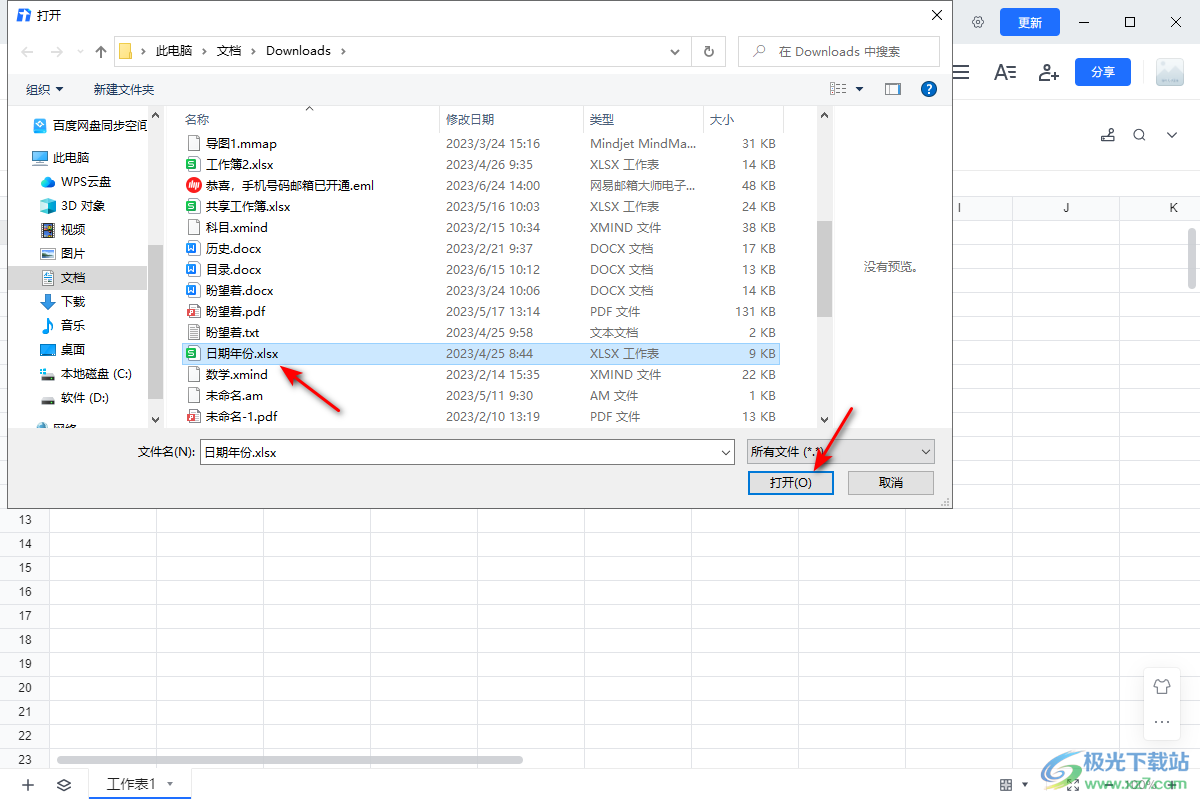
5.完成之后,我们可以在表格的编辑页面中查看到已经插入的本地表格文件,你可以点击【查看附件】按钮进行查看。
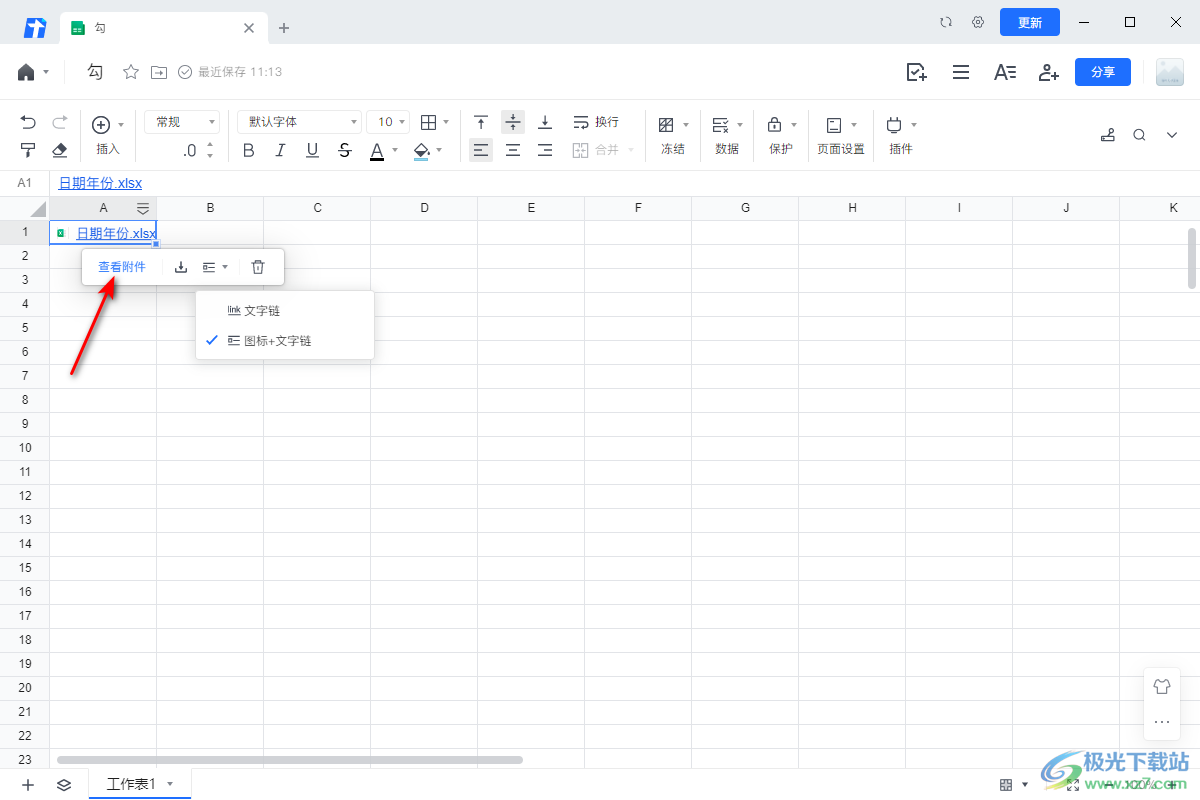
6.在查看附件的页面中,你还可以直接在页面上进行表格内容的修改操作。
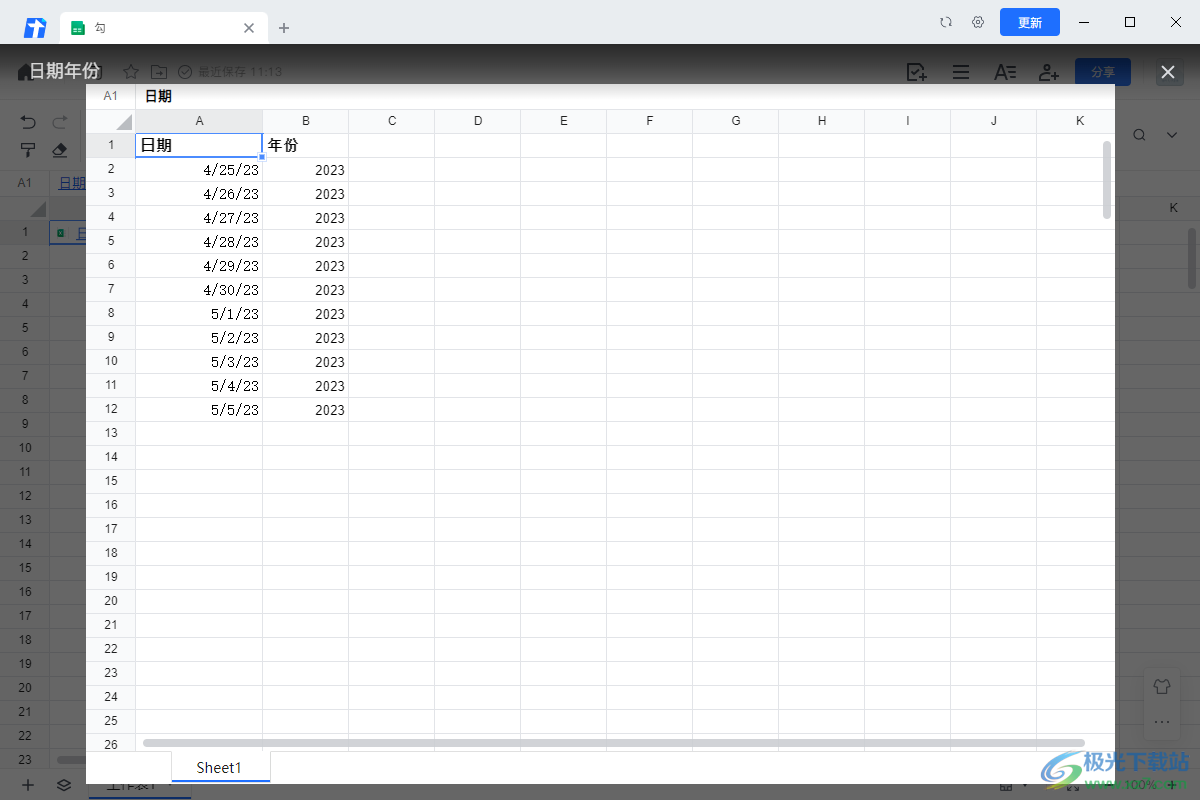
以上就是关于如何使用腾讯文档在线表格添加本地文件的具体操作方法,当你在使用该文档工具进行表格的编辑时,难免会将自己本地中的表格文件添加到单元格中进行修改和编辑,插入到单元格中的附件内容同样可以进行修改和编辑操作,感兴趣的话可以操作试试。
相关推荐
相关下载
热门阅览
- 1百度网盘分享密码暴力破解方法,怎么破解百度网盘加密链接
- 2keyshot6破解安装步骤-keyshot6破解安装教程
- 3apktool手机版使用教程-apktool使用方法
- 4mac版steam怎么设置中文 steam mac版设置中文教程
- 5抖音推荐怎么设置页面?抖音推荐界面重新设置教程
- 6电脑怎么开启VT 如何开启VT的详细教程!
- 7掌上英雄联盟怎么注销账号?掌上英雄联盟怎么退出登录
- 8rar文件怎么打开?如何打开rar格式文件
- 9掌上wegame怎么查别人战绩?掌上wegame怎么看别人英雄联盟战绩
- 10qq邮箱格式怎么写?qq邮箱格式是什么样的以及注册英文邮箱的方法
- 11怎么安装会声会影x7?会声会影x7安装教程
- 12Word文档中轻松实现两行对齐?word文档两行文字怎么对齐?

网友评论